Исправлена ошибка, из-за которой колесо мыши не прокручивалось должным образом
Опубликовано: 2021-09-25
Мышь является одним из важнейших компонентов вашего компьютера. В вашей системе есть колесо, с помощью которого вы можете быстро прокручивать вверх или вниз для перемещения по страницам и документам. В большинстве случаев прокрутка работает плавно и нормально. Тем не менее, иногда колесо мыши может вести себя хаотично. Например, колесо прокрутки мыши прыгает вверх и вниз или прокручивается в неправильном направлении. В этом руководстве мы обсудим различные способы устранения проблемы с неправильной прокруткой колесика мыши на ПК с Windows 10.

Содержание
- 8 способов исправить неправильное прокручивание колесика мыши
- Предварительное устранение неполадок
- Способ 1: почистите мышь
- Способ 2: обновить драйверы мыши
- Способ 3: переустановите драйверы мыши
- Способ 4: изменить настройки прокрутки мыши
- Способ 5: отключить указатель при наборе текста
- Способ 6: запустить средство устранения неполадок с мышью
- Способ 7: обновить приложение/браузер (если применимо)
- Способ 8: отключить режим планшета (если применимо)
8 способов исправить неправильное прокручивание колесика мыши
Колесо мыши обычно прыгает, когда вы прокручиваете его вниз. И настольные компьютеры, и ноутбуки сталкиваются с одной и той же проблемой. Это может быть связано с несколькими причинами, такими как проблемы с драйверами, сенсорной панелью ноутбука или самой мышью. Следовательно, прежде чем перейти к методам, давайте сначала попробуем основные шаги по устранению неполадок, перечисленные ниже.
Предварительное устранение неполадок
1. Перезагрузите компьютер. Этот простой проверенный метод легко устраняет мелкие сбои и ошибки.
2. Попробуйте подключить мышь к другому порту USB в вашей системе. Может быть ошибка с вашим портом, которая может вызвать проблему прокрутки мыши вверх и вниз.
3. Замените старые батареи на новые, если вы используете беспроводную мышь.
4. Наконец, попробуйте прокрутить мышью в какой-нибудь другой программе, такой как Блокнот или Microsoft Word. Если это работает, возможно, проблема связана с используемым вами приложением.
Способ 1: почистите мышь
Обычно пыль начинает скапливаться в зазорах колесика прокрутки, когда вы долгое время не пользуетесь мышью. Это вызовет проблемы с прокруткой, и вы можете просто исправить это, дуя воздухом в зазоры колеса прокрутки.
Примечание. Вам не нужно открывать мышь и чистить ее. Будьте осторожны, чтобы не повредить внутренние компоненты мыши.
1. Просто дуйте воздухом в зазоры вокруг колеса прокрутки.
2. Если не получится, то вращайте колесико прокрутки, когда дуете воздухом.
3. Вы также можете использовать резиновый очиститель воздушного насоса, чтобы продуть воздух в зазоры.
4. В качестве альтернативы вы можете использовать очиститель сжатого воздуха для очистки вентиляционных отверстий мыши.

Способ 2: обновить драйверы мыши
Вы можете решить проблемы, связанные с мышью, обновив драйверы мыши, как описано ниже:
1. Нажмите клавишу Windows и введите « Диспетчер устройств » в строке поиска .
2. Теперь откройте Диспетчер устройств из результатов поиска, как показано на рисунке.
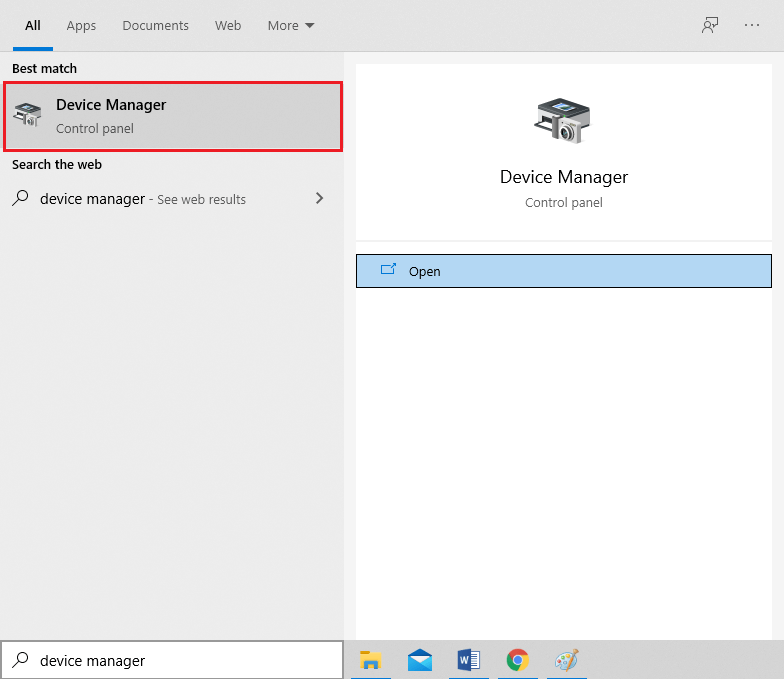
3. Щелкните стрелку вправо рядом с Мыши и другие указывающие устройства .
4. Теперь щелкните правой кнопкой мыши (мышь, совместимую с HID) и выберите «Обновить драйвер », как показано на рисунке.
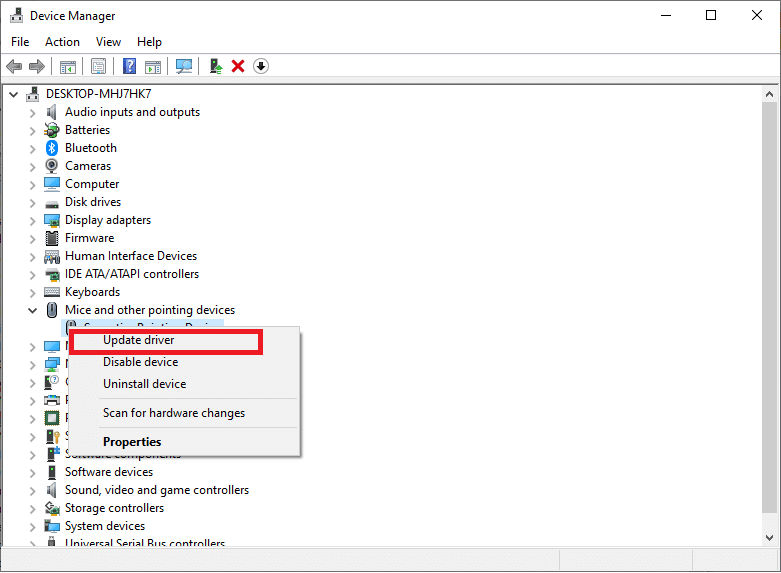
5. Затем нажмите «Автоматический поиск драйверов », чтобы позволить Windows самостоятельно искать последние версии драйверов.

6А. Теперь драйвера будут обновляться до последней версии, если они не обновлены.
6Б. Если они уже находятся в стадии обновления, на экране появится сообщение: Лучшие драйверы для вашего устройства уже установлены . Нажмите « Закрыть », чтобы выйти из окна.
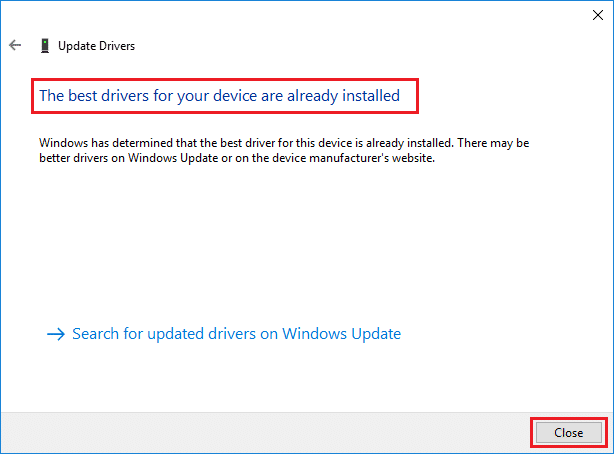
7. Перезагрузите компьютер и проверьте, устранена ли проблема с прыжками колеса прокрутки мыши вверх и вниз.
Примечание. Если обновление драйвера не помогло, щелкните правой кнопкой мыши и перейдите в « Свойства ». Затем перейдите на вкладку « Драйвер » и выберите параметр « Откатить драйвер ». Наконец, нажмите OK и перезагрузите систему.
Читайте также: Как исправить отставание мыши в Windows 10
Способ 3: переустановите драйверы мыши
Если обновление драйверов Мышей или откат обновлений не сработали, лучше всего переустановить их заново.
1. Запустите Диспетчер устройств и разверните Мыши и другие указывающие устройства , выполнив описанные выше действия.
2. Щелкните правой кнопкой мыши HID-совместимую мышь и выберите Удалить устройство , как показано ниже.
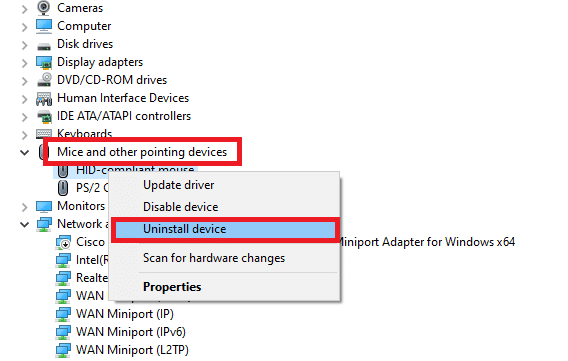
3. Подтвердите предупреждение, отображаемое на экране, нажав Удалить .
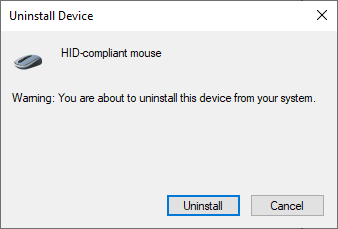

4. Вручную загрузите драйверы на свое устройство с сайта производителя.
5. Затем следуйте инструкциям на экране, чтобы установить драйвер и запустить исполняемый файл.
Примечание . При установке нового драйвера на ваше устройство система может перезагружаться несколько раз.
6. Наконец, перезагрузите компьютер , и мышь должна работать нормально.
Способ 4: изменить настройки прокрутки мыши
Вы можете решить проблему неправильной прокрутки колесика мыши , изменив количество строк, прокручиваемых за один раз . После изменения этого параметра вы не должны сталкиваться с проблемой прокрутки мыши вверх и вниз. Для этого выполните следующие шаги:
1. Нажмите клавишу Windows и запустите панель управления отсюда.
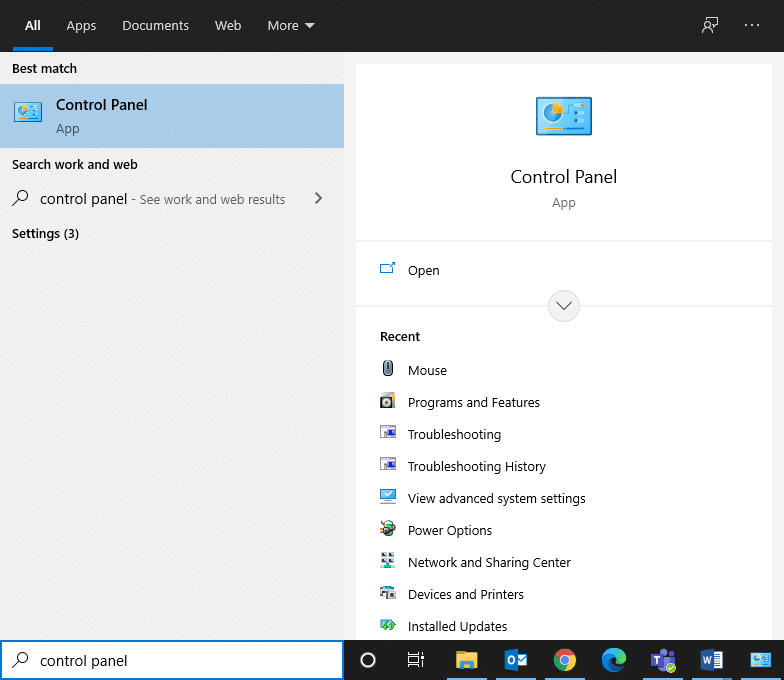
2. Дважды щелкните мышью , как показано ниже.
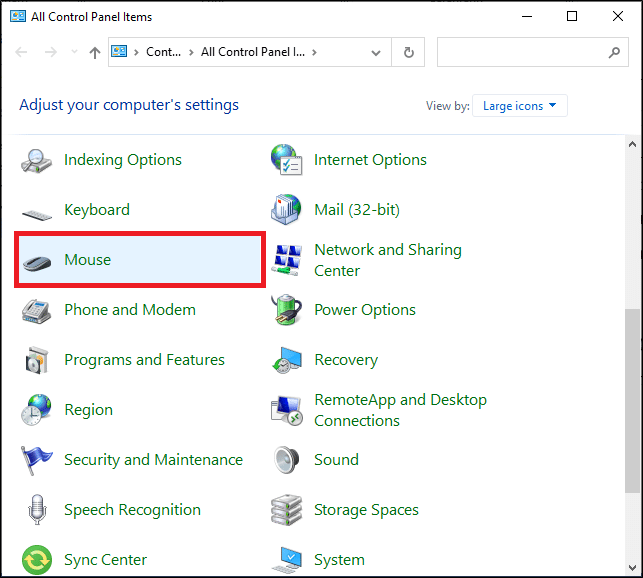
3. Перейдите на вкладку Wheel в окне свойств мыши .
4. Теперь установите числовое значение 5 или выше в Следующее количество строк за раз в разделе Вертикальная прокрутка .
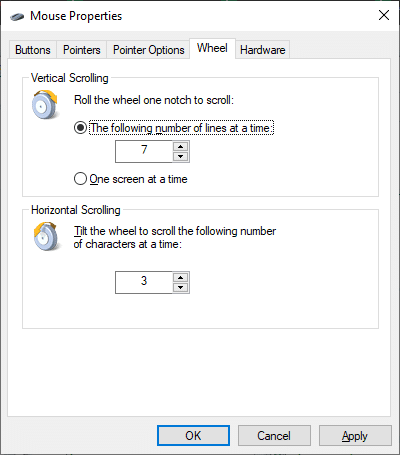
5. Наконец, нажмите « Применить » > « ОК », чтобы сохранить изменения.
Читайте также: Как исправить iCUE, не обнаруживающий устройства
Способ 5: отключить указатель при наборе текста
Проблема прокрутки мыши вверх и вниз также может быть вызвана указателем. Вы можете исправить это, отключив указатель «Скрыть» при вводе параметра следующим образом:
1. Перейдите в Панель управления > Настройки мыши, как в предыдущем методе.
2. Перейдите на вкладку « Параметры указателя » и снимите флажок « Скрывать указатель при вводе », как выделено.
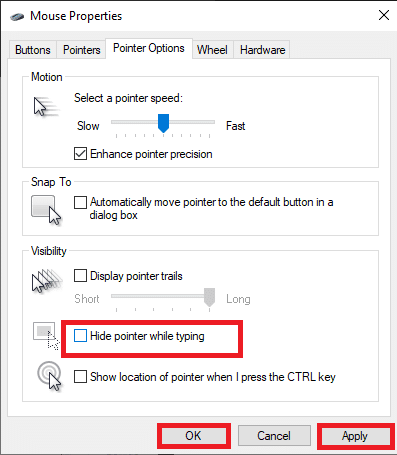
3. Наконец, нажмите « Применить» > «ОК» , чтобы сохранить изменения.
Способ 6: запустить средство устранения неполадок с мышью
Настоятельно рекомендуется использовать встроенное средство устранения неполадок Windows, чтобы найти и устранить любые проблемы с оборудованием или программным обеспечением на вашем ПК с Windows. Вот как исправить проблему с неправильной прокруткой колесика мыши, запустив средство устранения неполадок мыши:
1. Запустите панель управления и установите для параметра « Просмотр» значение « Крупные значки » .
2. Теперь выберите параметр « Устройства и принтеры », как показано на рисунке.
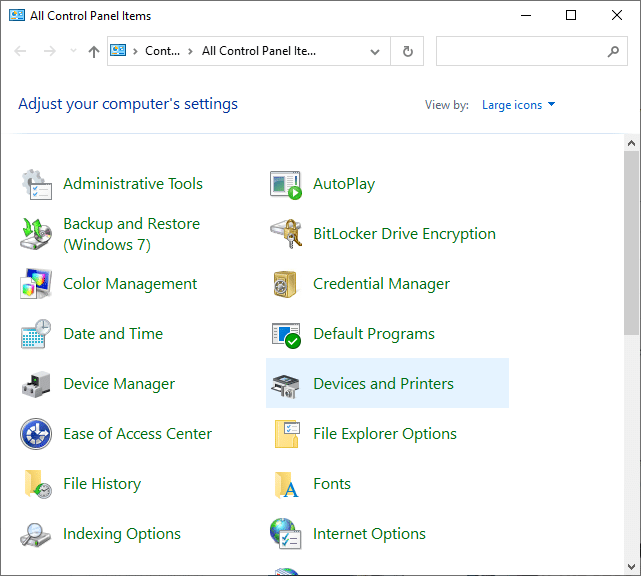
3. Здесь щелкните правой кнопкой мыши и выберите «Устранение неполадок ».
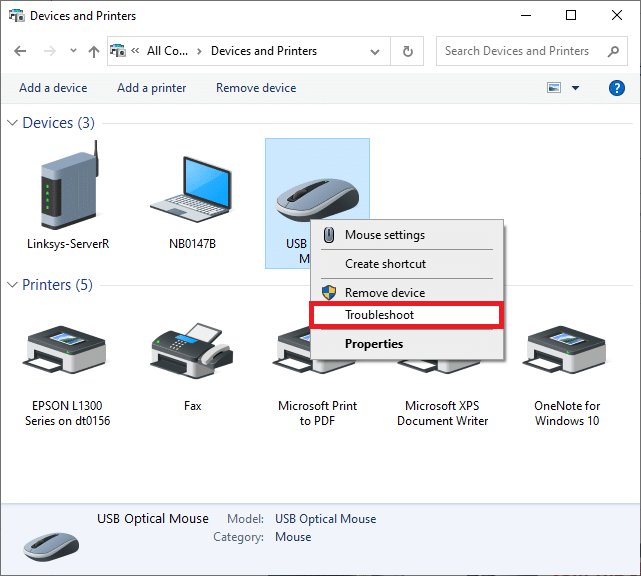
4. Подождите , пока ваша система завершит процесс устранения неполадок и устранит проблемы, если таковые имеются.
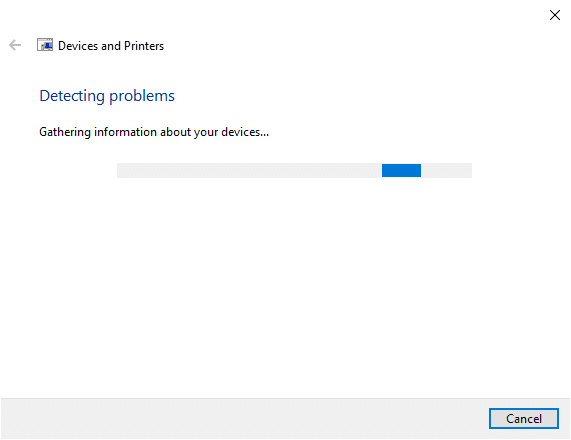
Наконец, проверьте, устранена ли проблема с неправильной прокруткой колесика мыши.
Читайте также: Исправить исчезновение курсора или указателя мыши в браузере Chrome
Способ 7: обновить приложение/браузер (если применимо)
Если вы сталкиваетесь с проблемой прокрутки мыши вверх и вниз только при использовании определенного приложения или браузера Google Chrome , обновите указанное приложение или браузер и проверьте, решена ли указанная проблема.
Способ 8: отключить режим планшета (если применимо)
Если вы столкнулись с проблемой неправильной прокрутки колесика мыши только при просмотре веб-страницы или прокрутке документа , попробуйте отключить режим планшета. Возможно, вы случайно включили эту функцию.
1. Найдите режим планшета в строке поиска Windows , чтобы управлять этими настройками.
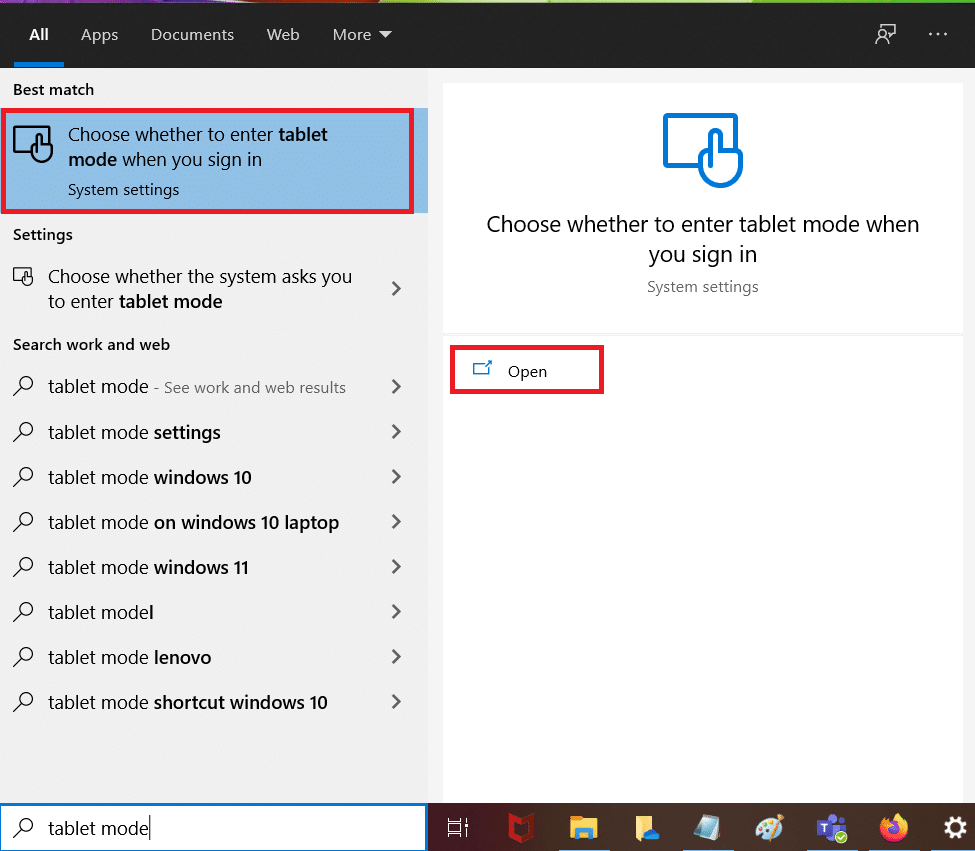
2. В окне « Параметры планшета » нажмите « Изменить дополнительные параметры планшета» .
3. Установите переключатель в положение OFF для режима планшета, как показано на рисунке.
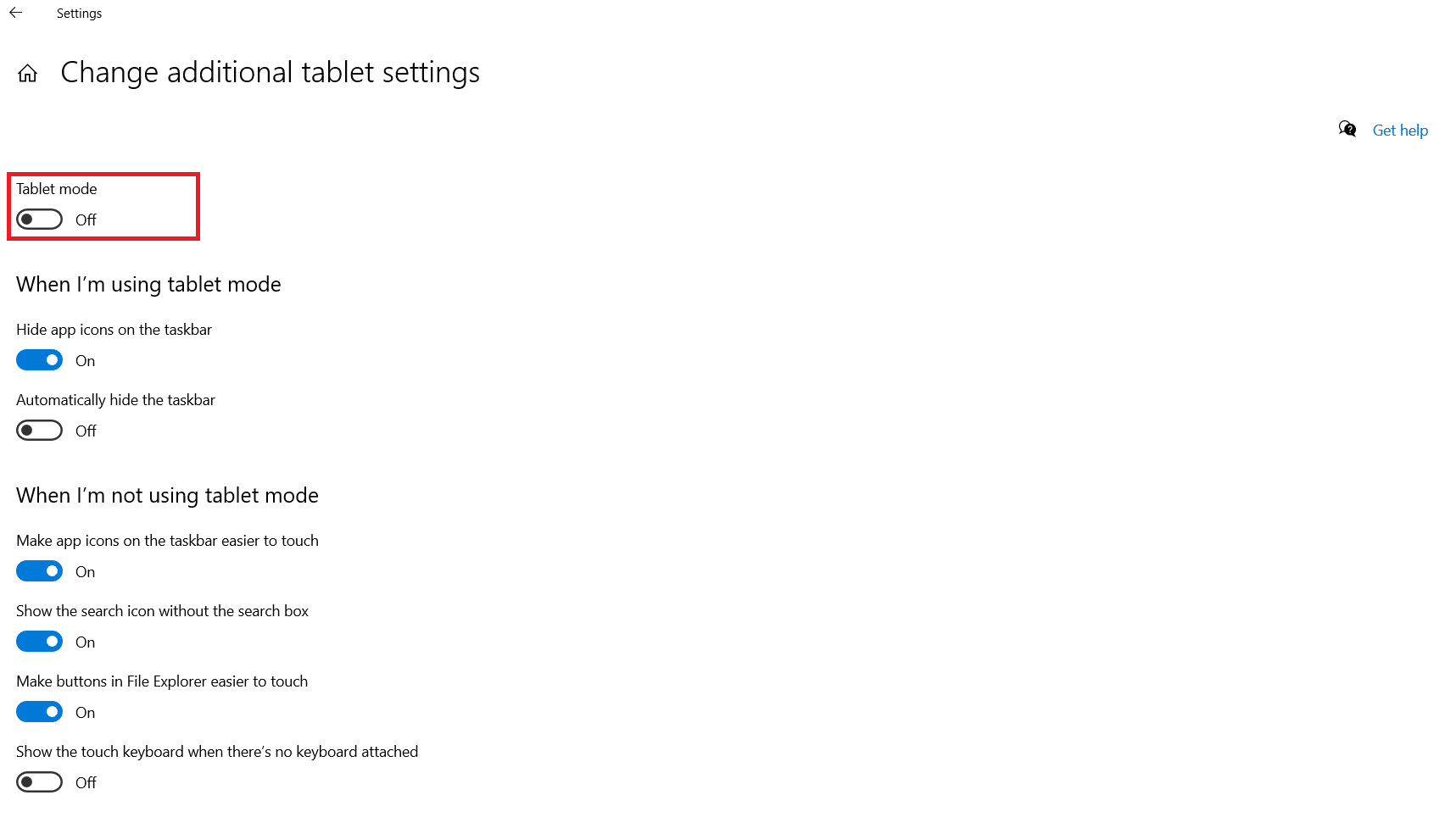
Совет для профессионалов. Вы также можете использовать методы, упомянутые в этой статье, для устранения следующих проблем:
- Мышь постоянно зависает
- Щелчок левой кнопкой мыши не работает
- Щелчок правой кнопкой мыши не работает
- Проблема с отставанием мыши и т. д.
Рекомендуемые:
- Автоматически отключать сенсорную панель при подключении мыши
- Как включить или отключить Num Lock в Windows 10
- Исправить проблему двойного щелчка мыши Logitech
- Исправить пропадание звука в Windows 10
Мы надеемся, что это руководство было полезным, и вы смогли решить проблему с неправильной прокруткой колесика мыши . Дайте нам знать, какой метод работал для вас лучше всего. Не стесняйтесь оставлять свои вопросы и предложения в разделе комментариев ниже.
